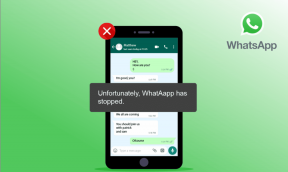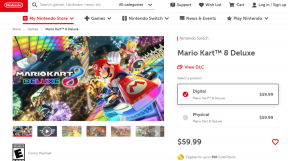Tiltsa le a felhasználói fiókok felügyeletét (UAC) a Windows 10 rendszerben
Vegyes Cikkek / / November 28, 2021
Tiltsa le a felhasználói fiókok felügyeletét (UAC) a Windows 10 rendszerben: Csalódott volt a felbukkanó a UAC (felhasználói fiókok felügyelete)? A legtöbb Windows-verzió a legújabbtól a korábbi verzióig UAC előugró ablakokat jelenít meg, amikor telepít valamilyen programot, elindít egy programot, vagy megpróbálja módosítani az eszközt. Ez egyike a számos rendszerbiztonsági funkciónak, amelyek megvédik a rendszert a nem kívánt változtatásoktól vagy malware támadások amelyek megváltoztathatják a rendszert. Ez egy nagyon hasznos funkció. Néhányan azonban nem találják elég hasznosnak, mert idegessé válnak, amikor az UAC Windows előugró ablakai újra és újra megjelennek a képernyőn, amikor megpróbálnak elindítani vagy futtatni bármilyen programot. Ebben a cikkben 2 módszert ismertetünk a felhasználói fiókok felügyelete (UAC) letiltására a Windows 10 rendszerben.
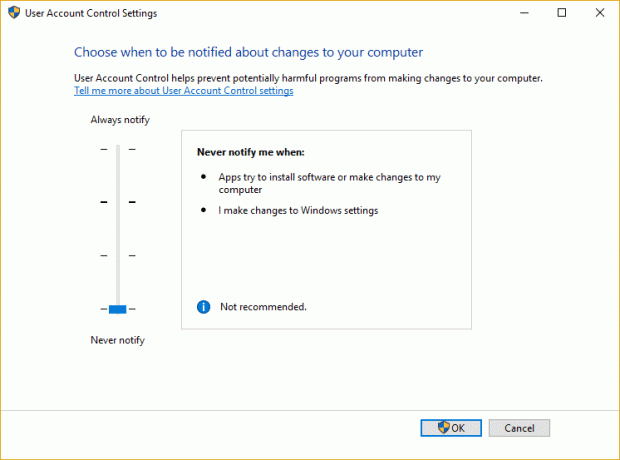
Tartalom
- Tiltsa le a felhasználói fiókok felügyeletét (UAC) a Windows 10 rendszerben
- 1. módszer – Tiltsa le a felhasználói fiókok felügyeletét (UAC) a Vezérlőpult segítségével
- 2. módszer – Tiltsa le a felhasználói fiókok felügyeletét (UAC) a Rendszerleíróadatbázis-szerkesztővel
Tiltsa le a felhasználói fiókok felügyeletét (UAC) a Windows 10 rendszerben
Menj biztosra, hogy hozzon létre egy visszaállítási pontot hátha valami elromlik.
1. módszer – Tiltsa le a felhasználói fiókok felügyeletét (UAC) a Vezérlőpult segítségével
1.Keresse meg a vezérlőpultot a Windows Search segítségével majd kattintson a keresési eredményre a megnyitáshoz Kezelőpanel.

2. Most el kell navigálnia ide Felhasználói fiókok > Felhasználói fiókok a Vezérlőpult alatt.
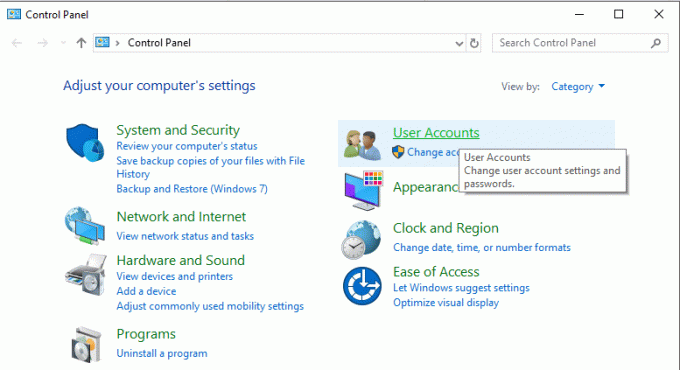
3.Most kattintson rá Módosítsa a felhasználói fiókok felügyeleti beállításait opciót a Vezérlőpulton.
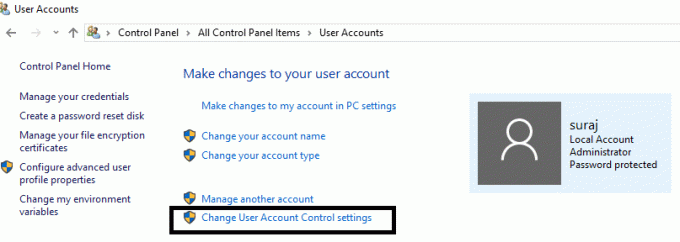
4. Itt látható az UAC Slider. Csúsztassa a jelölőt az aljára azért, hogy tiltsa le az UAC előugró ablakot az eszközön.
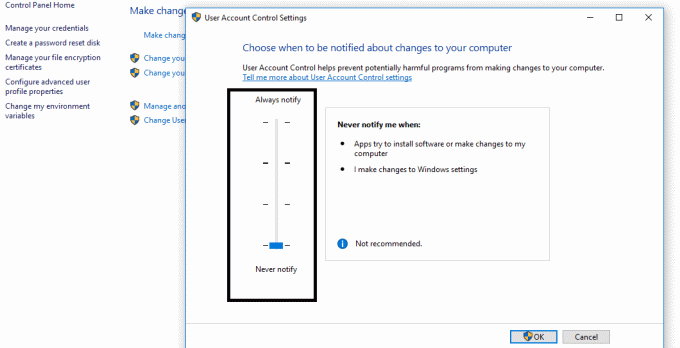
5. Végül kattintson az OK gombra, és amikor megerősítést kér, kattintson a gombra Igen gomb.
6. Indítsa újra az eszközt a változtatások teljes alkalmazásához az eszközön.
Jegyzet: Ha ismét engedélyezni szeretné az UAC-t, csak meg kell tennie görgesd a csúszkát felfelé és mentse el a változtatásokat.
Alternatív megoldásként letilthatja ezt a funkciót a címre navigálással Rendszer és biztonság > Felügyeleti eszközök a Vezérlőpult alatt.
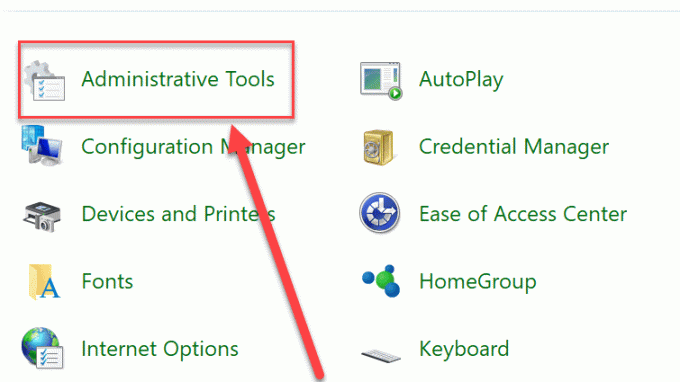
Itt találja meg Helyi biztonsági szabályzat. Kattintson duplán a beállítások megnyitásához.
Most bontsa ki a helyi irányelveket, és válassza ki Biztonsági opciók. A jobb oldali ablaktáblán számos dolog látható UAC-val kapcsolatos beállítások. Kattintson a jobb gombbal mindegyikre, és válassza ki Letiltás.
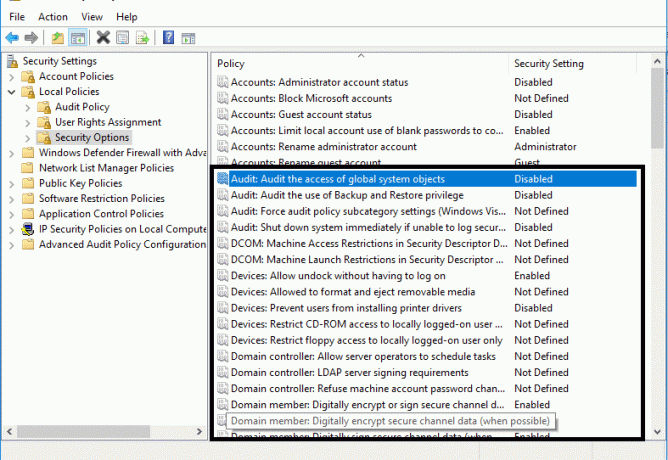
2. módszer – Tiltsa le a felhasználói fiókok felügyeletét (UAC) a Rendszerleíróadatbázis-szerkesztővel
Egy másik módszer a funkció letiltására a Windows rendszerleíró adatbázis használatával. Ha a fent említett módszer nem jár sikerrel, választhatja ezt a lehetőséget.
Jegyzet: A Vezérlőpult módszer biztonságos azok számára, akik nem annyira műszakiak. Mivel megváltoztatja a registry fájlokat helytelenül károsíthatja a rendszert. Ezért, ha módosítja a rendszerleíró fájlokat, először meg kell tennie a teljes biztonsági másolatot készíteni a rendszerről hogy ha valami baj történne, visszaállíthatja a rendszert a legjobb működési állapotába.
1. Nyomja meg a Windows + R billentyűket, és írja be regedit és nyomja meg az Enter billentyűt, vagy kattintson az OK gombra.

2. Navigáljon a következő beállításkulcshoz:
HKEY_LOCAL_MACHINE > SZOFTVER > Microsoft > Windows > CurrentVersion > Irányelvek > Rendszer
3.A jobb oldali ablaktáblán meg kell keresnie a LUA engedélyezése. Kattintson rá jobb gombbal, és válassza ki Módosít választási lehetőség.
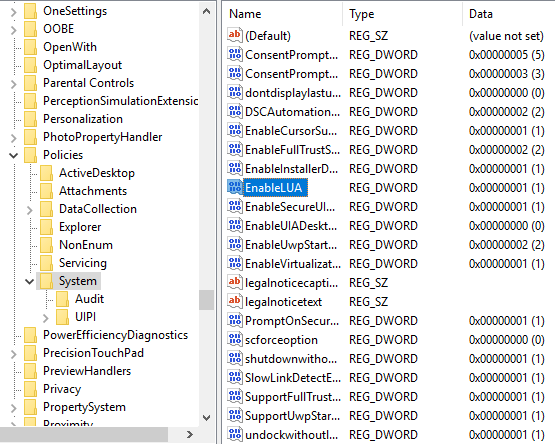
4. Itt az új Windows megnyílik, ahol kell állítsa a DWORD érték adatait 0-ra és kattintson az OK gombra.
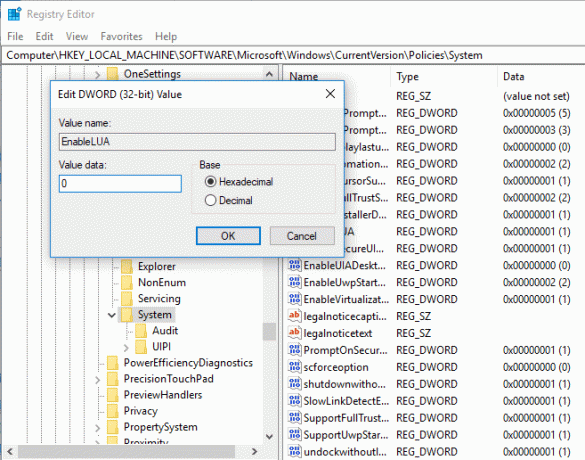
5. Az adatok mentése után megjelenik egy üzenet az eszköz jobb alsó sarkában, amely arra kéri, hogy indítsa újra az eszközt.
6. Csak indítsa újra a rendszert a rendszerleíró adatbázisban végrehajtott módosítások végrehajtásához. Miután a rendszer újraindul, a felhasználói fiókok felügyelete (UAC) le lesz tiltva a Windows 10 rendszerben.
Csomagolás: Általában nem ajánlott letiltani ezt a funkciót az eszközről, mert alapértelmezés szerint engedélyezve van a rendszer biztonsága érdekében. Bizonyos helyzetekben azonban, amikor le szeretné tiltani, kövesse a módszereket. A legjobb az egészben az, hogy amikor engedélyezni szeretné ezt a funkciót, csak ugyanazokat a módszereket kell követnie az újbóli engedélyezéséhez.
Ajánlott:
- Hogyan ellenőrizheti a számítógép specifikációit Windows 10 rendszeren
- Javítás: Nem lehet otthoni csoportot létrehozni Windows 10 rendszeren
- 2 módszer vendégfiók létrehozására a Windows 10 rendszerben
- Mi az a CSV fájl és hogyan lehet megnyitni egy .csv fájlt?
Remélem, hogy ez a cikk hasznos volt, és most könnyen megteheti Tiltsa le a felhasználói fiókok felügyeletét (UAC) a Windows 10 rendszerben, de ha továbbra is kérdései vannak ezzel az oktatóanyaggal kapcsolatban, nyugodtan tedd fel őket a megjegyzés részben.